-
|
| .
|
|
|
|
Tutorial collage/regular ID Dark
Programma: Photoshop
I materiali (texture) sono linkati nel tutorial, naturalmente potete usarne anche di vostri.
Svolgimento del tutorial:
1) Aprite un nuovo documento di dimensioni 800x500 px e 72 ppi di risoluzione tramite il menu File-Nuovo o il comando da tastiera CTRL+N (Windows) o CMD+N (Mac);
2) Create 2° livello ed riempitelo di colore nero tramite lo strumento Secchiello (G sulla tastiera);
3) Sul 3° livello inserite questa texture e modificate il valore dell'opacità al 61% e del riempimento al 45%;
4 ) Sul 4° livello inserite questa texture ed impostate il metodo di fusione su Scolora opacità-riempimento 100%;
5) Sul 5° livello inserite questa texture ed impostate il metodo di fusione su Scolora opacità 71% e riempimento 63%;
6) Sul 6° livello mettete questa texture ed impostate il metodo di fusione su Scolora opacità 76% e riempimento 49%.
Dovreste ottenere questo risultato:
7) Sul 7° livello ponete il render ;
8) Create un nuovo livello e con lo strumento Pennello (B sulla tastiera) di tipo sfumato e di colore bianco create dei punti luce sul vostro lavoro. Impostate il metodo di fusione del livello su Scolora opacità-riempimento 100%;
9) Inserite un altro livello e ponete questa texture impostando il metodo di fusione del livello su Scolora opacità-riempimento 100%;
10) È il momento di aggiungere le scritte tramite lo strumento Testo (T sulla tastiera). I font sono quelli indicati nell’immagine di seguito:
Per ottenere l'effetto ad arco nella scritta dovrete andare sul menu Modifica-Trasforma-Altera poi selezionate Arco-Arco prospettiva superiore. Per quanto riguarda i colori del testo scegliete quelli presenti nel vostro lavoro. Come potete notare le scritte hanno una traccia per crearla sarà sufficiente, una volta inseriti i testi, cliccare con il tasto destro sul livello selezionare Opzioni di fusione e impostare così:
11) Su un nuovo livello inserite questa texture e impostate il metodo di fusione del livello su Luce soffusa opacità-riempimento 100%;
12) Come ultimo tocco inserite una colorazione psd. Per usare una colorazione psd basta trascinare il file in Photoshop che lo aprirà in un’altra scheda e con lo strumento Sposta (V sulla tastiera) spostare il gruppo che contiene la colorazione sulla scheda in cui è presente il nostro lavoro e scegliere il metodo di fusione del livello che più si adatta al vostro lavoro.
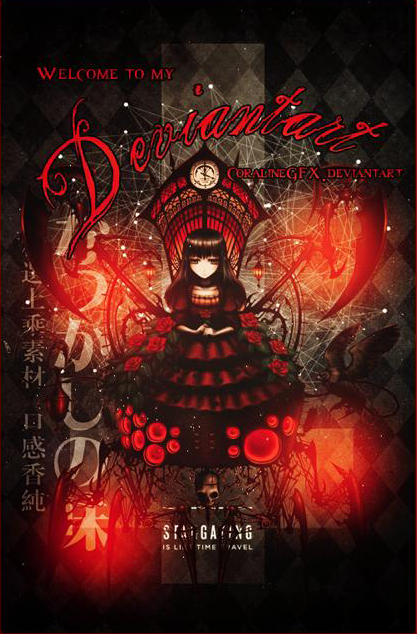
Come sempre, se alcuni passaggi non sono chiari o avete dei dubbi scrivete di seguito e non abbiate paura di postare i vostri risultati o anche il psd.
|
|
|
| .
|
0 replies since 17/5/2023, 09:40 8 views
.



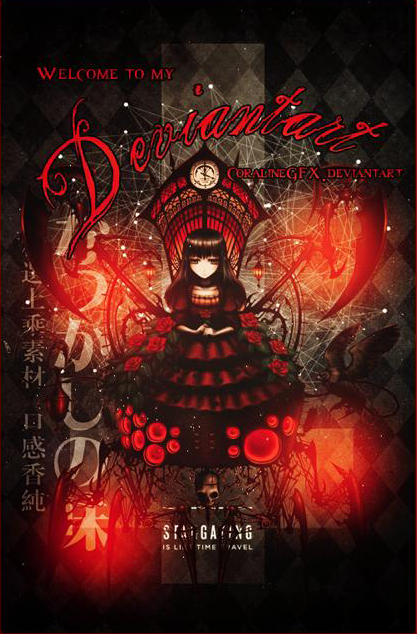
![~All Graphic [Photoshop - Tutorial - Codici html - Skin - Richieste grafiche - Supporto]](https://i.imgur.com/eAp4yIA.png)



